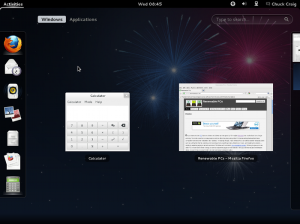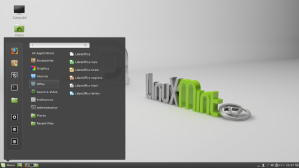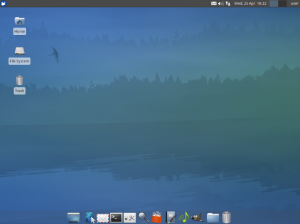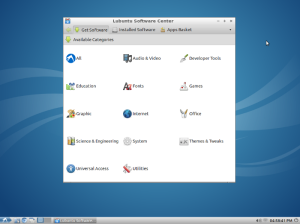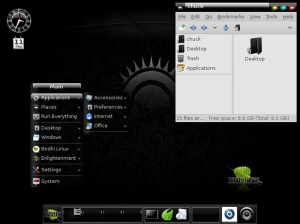Identificare semplicemente il vostro processore.
Windows
Oltre alla possibilità di identificare il processore, vi sono utilità per aiutarti a conoscere meglio il hardware installato.
Proprietà del sistema
Il modo più semplice, in Windows, visualizzare le proprietà del sistema..
Metodo 1:
Percorso: "Start" > "Pannello di controllo" > Sistema
Si visualizza una finestra con le proprietà del sistema.
Nella scheda "Generale" si vede il nome del processore e la sua frequenza.
Si vede anche in basso informazioni sulla RAM installata sul vostro computer.
Metodo 2:
Clic destro su Risorse del computer (o computer per Vista) e fare clic su Proprietà.
Metodo 3:
Premere contemporaneamente i tasti "Logo Windows" e "Pausa" per aprire la finestra delle proprietà del sistema.
NB: Windows (XP, Vista), versione 32bit, visualizza solo 3GB di RAM e non tiene conto del resto di RAM anche se sono stati installati 4 GB o più..
Utility Cpu-z
Cpu-z, nessuna necessità di installazione, questo file eseguibile permette di identificare rapidamente il CPU e fornisce le sue caratteristiche tecniche, come la tensione tipo di operazione, il set di istruzioni gestite, la quantità di cache, ... e ulteriori informazioni sulla scheda madre, il chipset, e la RAM.
Download CPU-Z
Sito web dell'editor :
www.cpuid.com
Per un inventario più completo del vostro hardware installato
SIW
Everest
Aida32
Linux
Metodo 1:
È possibile digitare :
sudo cat /proc/cpuinfo
Metodo 2:
sudo dmesg | grep CPU
vengono visualizzati tutti i messaggi di diagnostica della cpu
Metodo 3:
Il comando dmidecode permette di recuperare informazioni sul hardware del vostro computer raccogliendo informazioni dal BIOS.
Per visualizzare le informazioni sul processore si usa l'opzione -t, --type TYPE.
Per il processore TYPE vale 4 (vedi man dmidecode per più dettagli).
Il comando deve essere eseguito come root.
sudo dmidecode -t 4